About Me
Label
- E-Book (1)
- Ensiklopedia Komputer (1)
- Fonts (1)
- Free Software (11)
- Games Tools (2)
- Perkenalan (1)
- Tips N Triks (2)
Followers
Selasa, 04 Mei 2010
 Gamepad Keyboard Emulator
Gamepad Keyboard Emulator
Setelah posting yang pertama jadi bingung mo posting apa lagi (benernya sibuk benerin tampialan blog) masih berhubungan dengan game tolls,terpilihlah Joy To Key ini.Joy to Key adalah tools untuk meng-emulasi keyboard button dan mouse ke gamepad/joystick. Cocok untuk game yang tidak ada gamepad configuration-nya. Cara menggunakannya sbb:
1.Instal kemudian jalankan Joy to Key (pastikan gamepad/joystick dah nancep di usb port)
2.Pilih CREATE,kemudian beri nama
3.Mulai konfigurasi untuk gamepad/joystick
Contoh : Biasanya untuk arah dalam game menggunakan W, S, A, D
Contoh : Biasanya untuk arah dalam game menggunakan W, S, A, D
atau Arrow-Up,Arrow-Down,Arrow-Left,Arrow-Right
• Maka untuk konfigurasi Gamepad LEFT tekan Arrow-Left / A (di keyboard)
• Maka untuk konfigurasi Gamepad RIGHT tekan Arrow-Right / D (di keyboard)
• Maka untuk konfigurasi Gamepad UP tekan Arrow-Up / W (di keyboard)
• Maka untuk konfigurasi Gamepad DOWN tekan Arrow-Down / S (di keyboard)
• Maka untuk konfigurasi Gamepad RIGHT tekan Arrow-Right / D (di keyboard)
• Maka untuk konfigurasi Gamepad UP tekan Arrow-Up / W (di keyboard)
• Maka untuk konfigurasi Gamepad DOWN tekan Arrow-Down / S (di keyboard)
Untuk konfigurasi tombol yang laen ( misal : attack, jump, fire, dll ) bisa disesuaikan dengan setting kontrol game.Misalnya :
• Attack dalam control setting game menggunakan K pada keyboard dan kamu mau menempatkannya pada button 4 maka tekan button 4 pada Joy to Key kemudian tekan K.
• Jump dalam control setting game mengguakan Space pada keyboard dan kamu mau menempatkannya pada button 3 maka tekan buton 3 pada Joy to Key kemudian tekan Space.
• Fire dalam control setting game menggunakan Left Click pada mouse dan kamu mau menempatkannya pada button 6 maka tekan button 6 pada Joy to Key pilih Mouse. kemudian pilih Left Button.
• Settingan yang laen bisa kamu atur dan rubah sendiri sesuka hati
• Setelah selesai minimize program Joy to Key, JANGAN DI CLOSE
Catatan :
Setting di bawah bisa berbeda,tergantug merk gamepad,saya menggunakan gamepad 12 button dari iTech dan Xtech
Kalau menggunakan istilah nama tombol PlayStation maka :
Xtech iTech
Segitiga = button 1 / 1
Lingkaran = button 2 / 2
X = button 3 / 3
Kotak = button 4 / 4
L1 = button 5 / 7
R1 = button 6 / 8
L2 = button 7 / 5
R2 = button 8 / 6
Select = button 9 / 9
Start = button 10 / 10
L3 = button 11 / 11
R3 = button 12 / 12
Kalau menggunakan istilah nama tombol PlayStation maka :
Xtech iTech
Segitiga = button 1 / 1
Lingkaran = button 2 / 2
X = button 3 / 3
Kotak = button 4 / 4
L1 = button 5 / 7
R1 = button 6 / 8
L2 = button 7 / 5
R2 = button 8 / 6
Select = button 9 / 9
Start = button 10 / 10
L3 = button 11 / 11
R3 = button 12 / 12
Untuk mengetahui konfigurasi yang benar dari gamepad mu buka Control Panel -> Printer and Other Hardware ; Game Controller ; Properties ; Pencet mulai dari button 1 - 12 ,perhatikan urutannnya.
Langganan:
Posting Komentar (Atom)




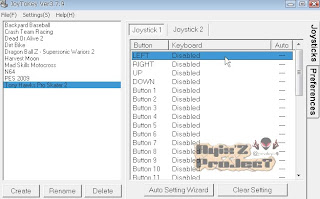







5 comments:
gan ane maen fifa online 2 indonesia,,kok g mw padahal dah ane teken shift nya,terus ke button 5,terus ane maenin kok tetep g mw ahh payahh nih program
@atas, saya berhasil kok...... saya juga maen FOL2 indonesia, nick Van, VanWorld, coba liat tutorial di forum resmi nya
mantab kang http://azzu.info
sebelumnya makasih gan atas infonya .. tp aku mo tanya left sama right biar bisa pindah sebelah kanan joystick gmn..
bro kan gta sa supaya bisa nargetin org harus make klick kanan,.. nah bagaimana sih caranya agar tulisan "disable" bisa kita ubah jdi klick kanan?
Posting Komentar
Buat kemajuan blog ini,silahkan sobat blogger skalian meninggalkan komentar tentang blog ini. Sobat blogger skalian juga bisa bertanya tentang hasil posting saya.Terima Kasih.
(Menggunakan Moderasi Komentar)